Routing
Teraz przyda nam się serwer nginx (link bezpośredni). Rozpakuj nginx. W folderze /html/ będziesz umieszczał swój projekt. Tutaj pomoc do nginx dla Windowsa:
Możesz używac dowolnego serwera HTTP. Np. bardzo prosty Moongose, wygodny w użyciu http-server lub cięższy Apache HTTP Server.
Uruchom nginx. W linii poleceń wpisz:
start nginxAby zatrzymać serwer możesz wpisać:
nginx -s stopPod adresem localhost w przeglądarce będzie dostępna twoja aplikacja.
Nie kasuj starych plików. Mogą ci się jeszcze przydać. Najlepiej zrób nowy folder.
Utwórz następujące katalogi i pliki:
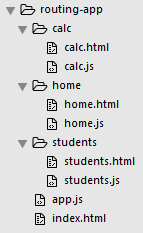
W index.html w sekcji <head> dodaj skrypt modułu angular-routing.js (w ten sam sposób jak angular.js, również dostępny jest na stronie https://code.angularjs.org).
Musisz też dodać wszystkie pliki js które utworzyłeś, np.
<script src="home/home.js"></script>Zawartością <body> powinno być tylko:
<div>
<ul>
<li><a href="#home">Home</a></li>
<li><a href="#calc">Calculator</a></li>
<li><a href="#students">Students</a></li>
</ul>
</div>
<div ng-view></div>Każdy plik HTML niech zawiera nagowek z jego nazwą Przykładowo plik calc.html:
<h1>Calc</h1>Analogicznie pozostałe pliki (home.html, students.html)
Każdy plik js niech zawiera pusty kontroler. Nazwa kontrolera niech odpowiada danemu plikowi. Przykładowo plik calc.js:
app.controller('calcController', function($scope) {
});W pliku app.js skonfiguruj router:
app.config(function($routeProvider, $locationProvider) {
$locationProvider.hashPrefix('');
$routeProvider
.when('/home', {
templateUrl: 'home/home.html',
controller: 'homeController'
})
// analogicznie dla calc i students
.otherwise({
redirectTo: '/home',
controller: 'homeController'
});
});Sprawdź czy po klikaniu w linki zmienia się treść na stronie.
Aby routing zadziałał zazwyczaj trzeba uruchomić aplikację z serwera (tzn. z adresu localhost/folder-z-twoja-aplikacja).
- Do odpowiednich zakładek dodaj swoje poprzednio wykonane aplikacje:
- home - powitanie
- calc - kalkulator
- students - listę studentów
Pamiętaj, że w każdym kontrolerze powinny być tylko dane, zmienne i funkcje odpowiedzialny za dany widok (w kontrolerze kalkulatora nie potrzebujesz listy studentów ;) ).